Kaip sukurti dokumento kloną Word

Gali būti kartų, kai norite atlikti pakeitimus dokumente, bet nenorite, kad pakeitimai taptų nuolatiniais. Kad išvengtumėte pradinio dokumento veikimo, galite sukurti dokumento kloną ir parodysime, kaip lengvai tai padaryti.
Yra keletas Word atidarymo būdų. Galite atidaryti "Word" paleidę programą (iš meniu "Pradėti", "Darbalaukis" arba "Pradėti") arba dukart spustelėdami failą "Word" dokumento (.docx arba .doc). Kai atidarote "Word", paleidžiant programą, "Neseni" sąraše rodoma kairiajame ekrano kampe. Jei dokumentas, kurį norite atidaryti kaip kloną, yra sąraše, dešiniuoju pelės mygtuku spustelėkite šį dokumentą ir iššokančiajame sąraše pasirinkite "Atidaryti kopiją".
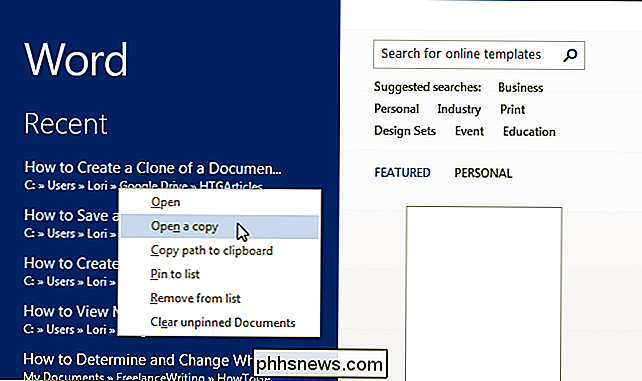
Jei dokumentas, kurį norite atidaryti kaip kloną, nėra Sąrašo "Neseniai" spustelėkite sąrašo apačioje esančią nuorodą "Atidaryti kitus dokumentus".
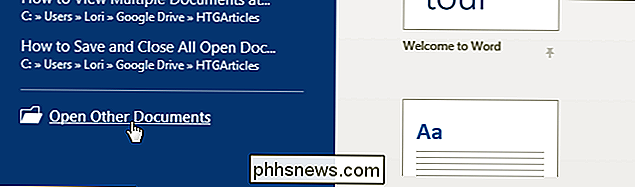
"Open" ekrane spustelėkite "Computer", jei jūsų dokumentas yra vietiniame kietajame diske arba "OneDrive", jei jūsų dokumentas yra debesyje.
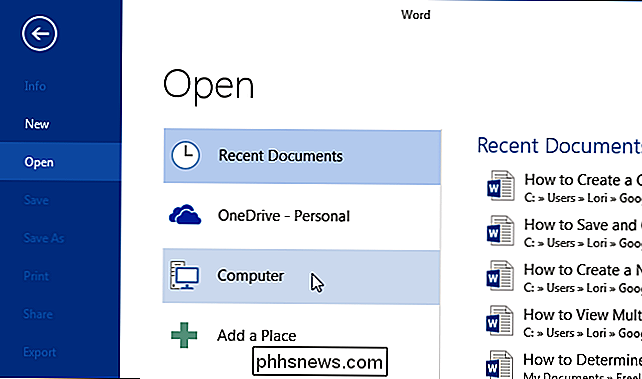
Dešinėje "Open" ekrano dalyje rodomas "Recent Folders" sąrašas. Jei aplankas, kuriame yra jūsų dokumentas, yra sąraše, spustelėkite aplanko pavadinimą. Jei norimas aplankas nėra sąraše "Naujausi aplankai", spustelėkite mygtuką "Naršyti" sąraše.
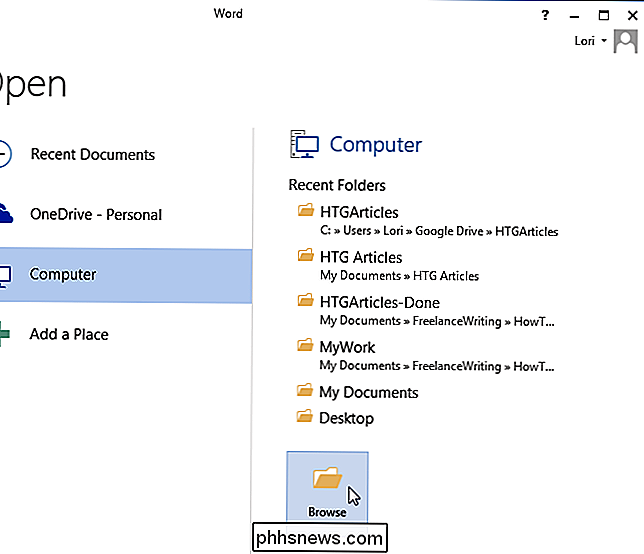
Dialogo lange "Atidaryti" eikite į aplanką, kuriame yra failas, kurį norite atidaryti klonas, jei reikia. Pasirinkite failą, kurį norite atidaryti, o ne spustelėję pagrindinio mygtuko "Atidaryti" dalį, spustelėkite žemyn nukreiptą rodyklę dešinėje "Atidaryti" mygtuko pusėje ir išskleidžiamajame meniu pasirinkite "Atidaryti kaip kopijuoti".
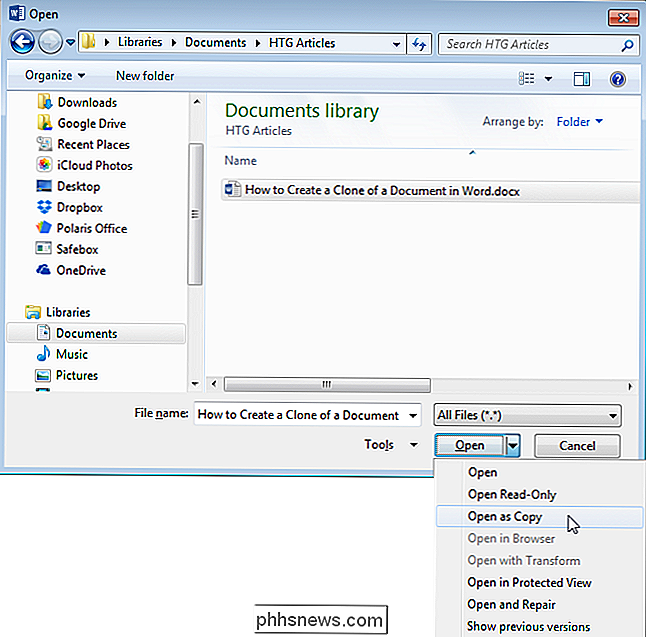
Originalaus dokumento klonas yra sukurtas tame pačiame aplanke, kuriame yra originalus dokumentas, ir atidaromas. "Clone" dokumentas naudoja tą patį failo vardą su pridedamu prefiksu, pvz., "Copy of" arba "Copy (1)", kaip parodyta paveikslėlyje.
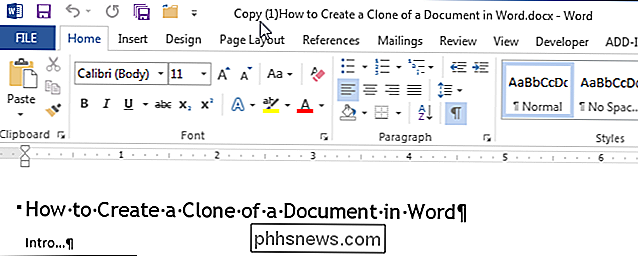
Galite pervardyti failą naudodami "Išsaugoti kaip" komandą skirtuke "Failas" arba pervardydami failą "Windows Explorer" po uždarymo.

Kaip išmokti savo "iPhone", kad sustabdytumėte "Nustatymo" netaisyklingus žodžius
. Galbūt turėjote patirties, kai bandote rašyti keistą žodį, kuris nėra žodynu, ir jūsų "iPhone" ji automatiškai koreguoja tai, kaip ji mano, kad ji turėtų būti parašyta. Tai gali būti laikas išmokyti tai, ką jūs bandote pasakyti. Galite tiesiog grįžti atgal po to, kai atliksite pataisą ir priversite ją rašyti taip, kaip norite, bet tai erzina ir daug laiko, Bandydamas greitai išsiųsti pranešimą draugui ar giminaičiui.

Kaip atidaryti keletą "Word" dokumentų vienu metu
Jei vienu metu dirbate keliuose skirtinguose dokumentuose, "Word" vienu metu galima lengvai atidaryti kelis dokumentus skirtinguose languose. Tai taip pat paprasta, kaip pasirinkti kelis failus, tokius kaip ir "Windows Explorer". Kai pirmą kartą atidarote "Word", langas "Neseni" rodomas užkulisių ekrane.



